아이폰 대량의 사진 PC로 옮기기. 아이클라우드 쓰면 USB 필요 없음
아이폰과 맥북은 에어드랍이 되지만 윈도우 PC는 iCloud가 가장 효과적인 사진 옮기는 방법

아이폰 사진 옮기기
✔목차
1️⃣아이클라우드
2️⃣아이폰 사진 옮기기
3️⃣원본 유지하기
아이폰에 있는 사진을 PC로 옮길 때 블루투스를 써왔는데 연결이 잘 안될 때가 종종 발생하고, 소량의 사진은 카톡으로 보낸 후 PC 카톡으로 받으면 되는데 다량의 사진의 경우에는 USB로 연결해 옮기곤 했습니다. 사실 이 기능들이 처음 나올 때만 해도 신박했지만 지금에 와서는 다소 불편한데요. 이번 시간에는 아이폰에 저장된 대량의 사진을 PC로 옮길 때 아이클라우드(iCloud)를 이용해 간편하게 복사하는 방법을 숙지해 보도록 합시다.
애플이 제공하는
아이클라우드
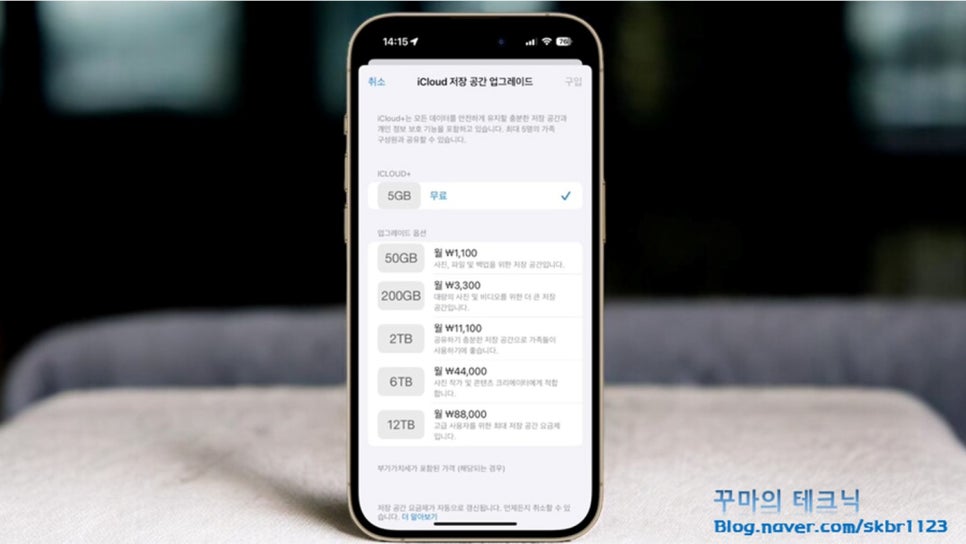
아이클라우드 요금제
iCloud는 애플에서 제공하는 클라우드 스토리지입니다. 전문용어로는 클라우드 컴퓨팅 서비스라고 하는데 애플은 해당 서비스와의 연동을 통해 iOS, 맥OS 간의 데이터를 저장하고 동기화에 최적화되어 있죠. 윈도우 PC와의 연동도 가능하기 때문에 아이클라우드를 잘 쓰면 데이터를 주고받고 옮기는 것에 매우 유리합니다.
아이클라우드는 무료로 제공되는 저장 공간이 5GB이며, 그 이상을 필요로 한다면 유로로 업그레이드 해야 하지만 저는 주 저장 클라우드보다는 잠시 거쳐 가는 용도로 쓰고 있어서 유로 서비스까진 필요로 하지 않고 있습니다. 무료 플랜은 5GB이지만 50GB의 용량은 월 달러, 2TB라면 월 9.99 달러로 한화로 1만 3천 원 정도 됩니다. 애플이라는 브랜드에서 제공하는 만큼 타 클라우드 서비스에 비해 가격대는 다소 높은 편이에요. 12TB는 월 59.99 달러가 소요됩니다.
대량의 데이터에 적합한
아이폰 사진 옮기기
굳이 맥북이나 아이맥이 아니더라도 아이폰 - 윈도우PC 조합으로 아이클라우드를 이용할 수 있고, iCloud를 이용해 아이폰의 있는 데이터를 윈도우PC로 옮기는 것은 매우 간단합니다.
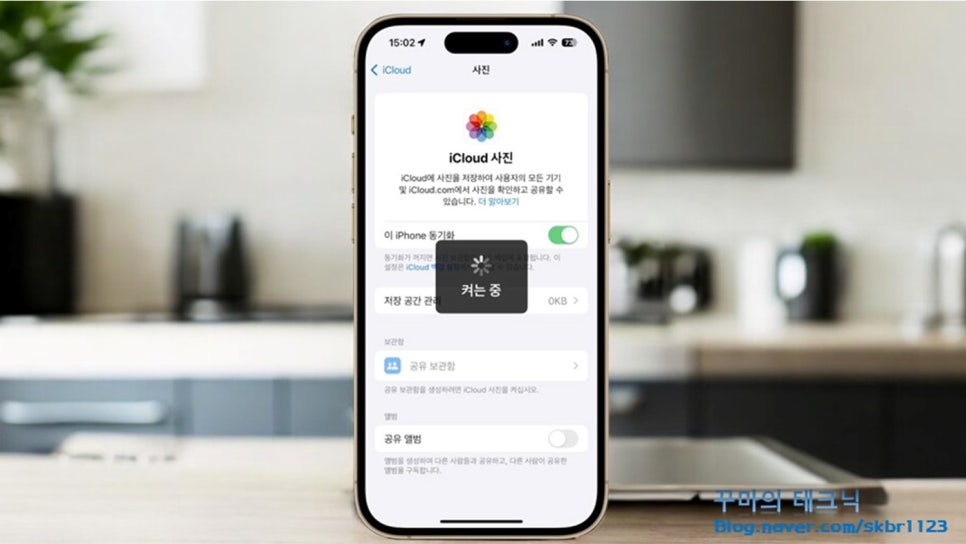
iCloud
아이폰에서 PC로 옮기고자 하는 파일을 iCloud에 업로드
아이폰에서 PC로 옮기고자 하는 파일을 iCloud에 업로드
웹브라우저에서 iCloud를 검색 후 진입
웹브라우저에서 iCloud를 검색 후 진입
Apple ID로 로그인해야 하므로 없다면 계정을 생성
Apple ID로 로그인해야 하므로 없다면 계정을 생성
애플 아이디 인증 코드를 받아 아이클라우드에 접속
애플 아이디 인증 코드를 받아 아이클라우드에 접속

아이클라우드 사진 다운로드
아이클라우드에서 사진 앱을 선택한다.
아이클라우드에서 사진 앱을 선택한다.
iCloud에서 PC로 옮길 사진을 선택
iCloud에서 PC로 옮길 사진을 선택
우측 상단에 있는 구름 모양 다운로드 버튼을 클릭
우측 상단에 있는 구름 모양 다운로드 버튼을 클릭
폴더 위치를 별도로 지정하지 않을 경우 다운로드 폴더에 저장
폴더 위치를 별도로 지정하지 않을 경우 다운로드 폴더에 저장
다운로드한 파일이 2개 이상일 경우에는 압축된 파일로 저장됩니다. 아이폰이나 아이패드에 있는 사진을 옮기는 가장 편리한 방법은 에어드랍이지만 맥북이나 아이맥이 아닌 윈도우 PC의 경우에는 이 방법을 가장 편하게 쓰고 있어요. 아이클라우드가 편한 이유는 1회 성이 아니라 다른 PC나 기기에서도 편하게 멀티 다운로드가 된다는 것이죠. USB 없이도 다량의 사진이나 데이터를 옮길 수 있는 iCloud를 잘 활용해 보시기 바랍니다.
사진 전문가라면
무수정 원본 다운 받기
아이클라우드에서 사진 파일을 다운로드할 때 한 가지 옵션이 있습니다. 무수정 원본은 받을 수 있는 것인데요. 아이폰은 HEIC 또는 JPEG 파일로 효과적인 압축이 된 형식의 다운로드가 되는데 무수정 원본을 필요로 하는 사진 전문가들은 아이클라우드 옵션을 수정해서 다운로드합니다.
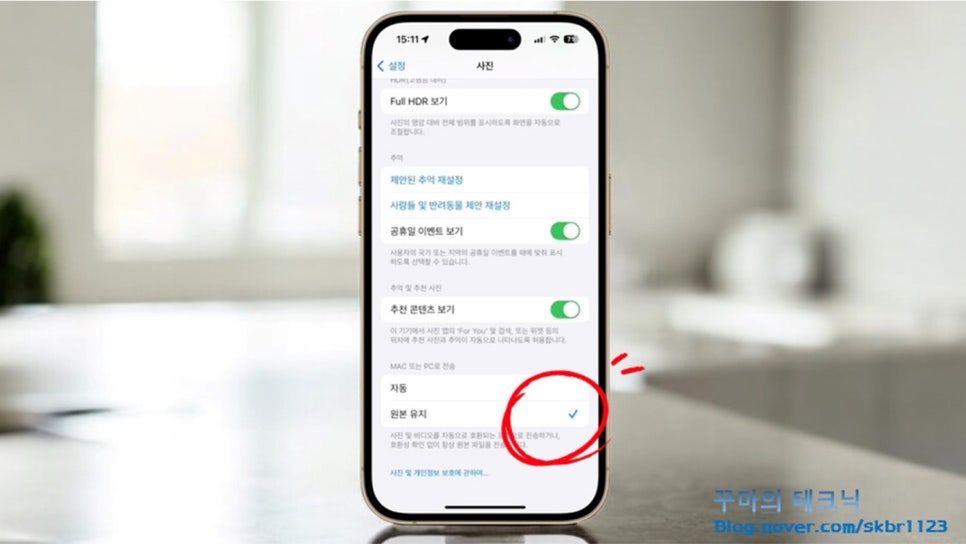
아이클라우드 무수정 원본
✅아이폰에서 설정
아이폰 설정 메뉴 진입
아이폰 설정 메뉴 진입
나의 프로필에서 iCloud 선택
나의 프로필에서 iCloud 선택
사진 항목에서 다운로드 및 원본 유지 체크
사진 항목에서 다운로드 및 원본 유지 체크
아이클라우드에 사진 업로드
아이클라우드에 사진 업로드
✅무수정 원본 다운로드
아이클라우드 이미지 항목 진입
아이클라우드 이미지 항목 진입
오른쪽 상단의 '더 보기' 아이콘 클릭
오른쪽 상단의 '더 보기' 아이콘 클릭
팝업창에서 다운로드 옵션 ' 더 보기' 선택
팝업창에서 다운로드 옵션 ' 더 보기' 선택
'무수정 원본'을 선택해 다운로드 가능
'무수정 원본'을 선택해 다운로드 가능
아이폰은 고효율 이미지 포맷으로 저장되기 때문에 아이폰에서 원본 유지를 설정해둔다면 저장 공간에 부담이 될 수 있습니다. 마찬가지로 해당 무수정 원본은 아이클라우드에 업로드할 시 5GB 무료 플랜을 쓰고 있다면 용량 관리가 어려울 수 있으므로 해당 설정은 필요한 경우에만 쓰는 것이 좋을 듯합니다. 요즘은 아이폰으로 사진 찍는 일이 많고, 잘 정리하지 않는 경우에는 저장 공간이 부족해질 수 있다는 점 유의하시기 바랍니다.
